cad与windows10不兼容怎么办 win10与cad不兼容的处理方法
现在越来越多人用上了win10系统,然而随之而来的问题也逐渐变多。例如最近就有用户遇到了cad与windows10不兼容的情况,不清楚怎么办,很是影响自己的使用,所以对此今天本文就来为大家分享关于win10与cad不兼容的处理方法。
处理方法如下:
1、首先按win+R打开运行,之后输入regedit。
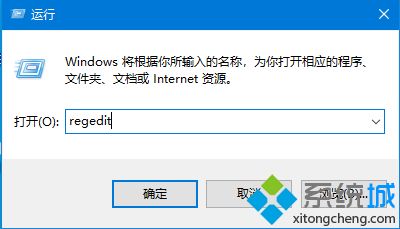
2、接着在打开的编辑器界面中,按照下图路径定位并找到Products,之后删除右侧的7D2F开头的所有文件。
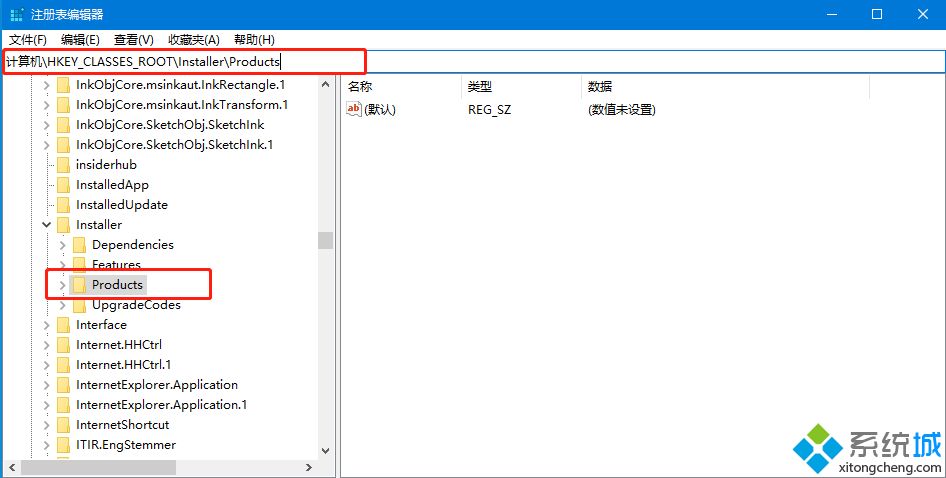
3、接着打开C盘,找到下图文件,将其删除即可。
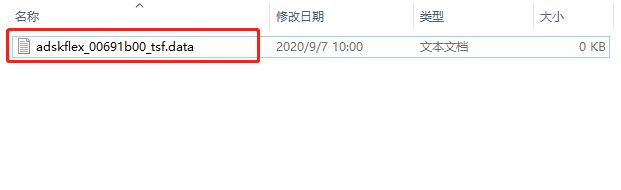
4、或者先卸载CAD,之后打开电脑C盘,找到下图文件,并将其删除。
5、接着按Win+R打开运行,输入regedit。
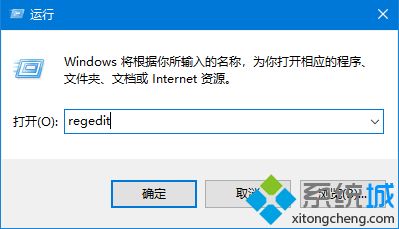
6、然后根据下图路径定位并找到Products,之后将其7D2F开头的所有文件删除,再重新安装CAD即可。
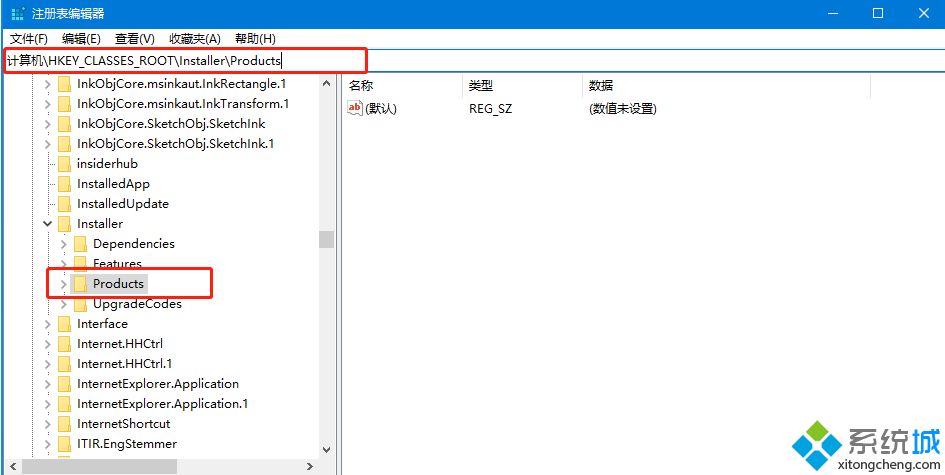
关于win10与cad不兼容的处理方法就为大家分享到这里啦,有遇到同样情况的可以参考上面的方法来解决哦。
我告诉你msdn版权声明:以上内容作者已申请原创保护,未经允许不得转载,侵权必究!授权事宜、对本内容有异议或投诉,敬请联系网站管理员,我们将尽快回复您,谢谢合作!










